Excel功能强大是我们工作中必不可少的工具软件。Excel的下拉菜单可以为我们的工作提供不少便利。下面我们就一起来看看,怎样设置动态更新的下拉菜单。
前期准备工作(包括相关工具或所使用的原料等)
Excel详细的操作方法或具体步骤
设置动态的下拉菜单有三种方法。
打开Excel在A列输入如图内容。现在需要将A列的各部门名称动态地显示在E1的下拉菜单中。
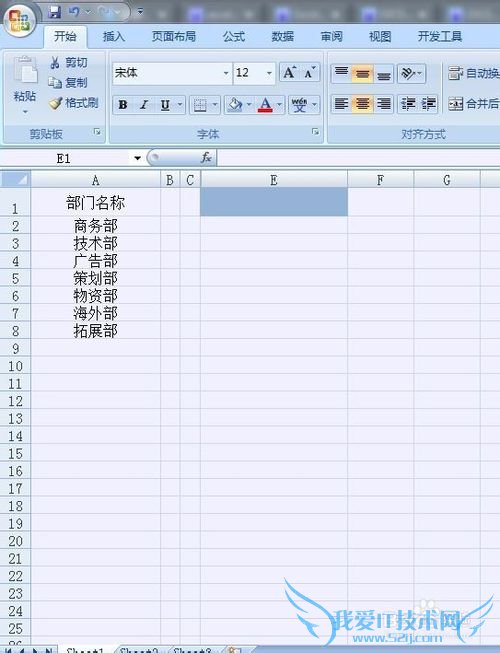
法一:
选中E1单元格——点击菜单栏"数据"——“数据有效性“,弹出对话框——”设置“选项卡下”允许“选择”序列“——”来源“下选择A2~A65536(方法是点选A2单元格后shift+ctrl+向下键,连续两次。65536=4^8是一张普通工资表的最大行数)。

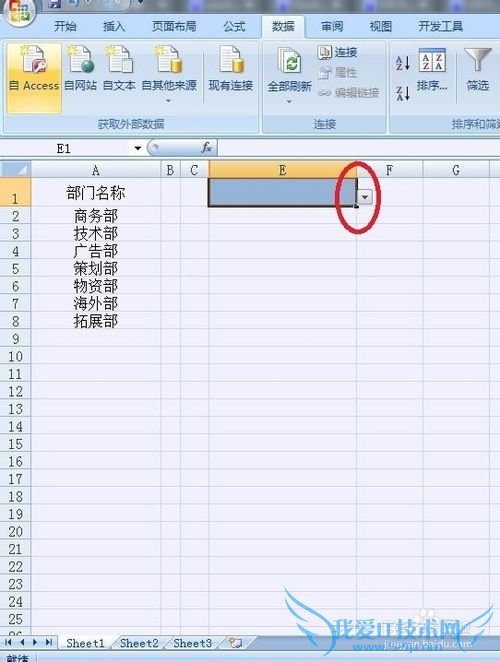
点击E1右下角的倒三角可以看到A列的数据都在其中。而且我们在A列添加和删除内容都会直接反应到E1的倒三角中。这就是动态的下拉菜单。
法二:(在F1Z中建立动态下拉菜单)
选择A1~A8——Ctrl+t(创建表格),勾选”“表包含表题”——“公式”——“根据所选内容创建”。此时我们“Ctrl+F3”可以看到我们建立了“部门名称”这样一个名称。

重复上述数据有效性那一步。
选中F1单元格——点击菜单栏"数据"——“数据有效性“,弹出对话框——”设置“选项卡下”允许“选择”序列“——"来源"按F3在弹出的对话框中点选“部门名称”,确定。此时我们点击F1右下角的倒三角可以看到A列的数据都在其中。并和法一一样可以动态改变。
原因是:表格具有自动增减行的特性。

法三:
“Ctrl+F3”打开名称管理器——“新建”——”名称“填(部门名称)——”引用位置“填(=OFFSET(Sheet1!$A:$A,,,COUNTA(Sheet1!$A$1:$A$9))),回车——“部门名称”名称新建成功。此时重复法二的操作即可。

注意事项
觉得好,请点击左下角【投票】予以支持;觉得赞,请点【有得】好评以资鼓励!不胜感激~经验内容仅供参考,如果您需解决具体问题(尤其法律、医学等领域),建议您详细咨询相关领域专业人士。作者声明:本教程系本人依照真实经历原创,未经许可,谢绝转载。- 评论列表(网友评论仅供网友表达个人看法,并不表明本站同意其观点或证实其描述)
-
